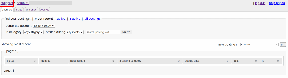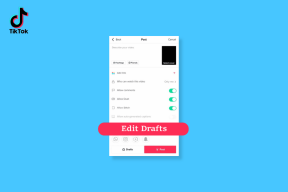Droid Explorer: Διαχειριστείτε ένα τηλέφωνο Android με ρίζες στα Windows
Miscellanea / / February 15, 2022
Για πολύ καιρό έψαχνα για ένα εργαλείο με το οποίο μπορώ να διαχειρίζομαι τα αρχεία στο Android μου χρησιμοποιώντας την ενσωματωμένη διεπαφή εξερεύνησης των Windows και να κάνω κάποια εργασίες που σχετίζονται με τη ρίζα αρέσει αναβοσβήνει ένα αρχείο με ευκολία. Πρόσφατα έπεσα πάνω σε ένα εργαλείο που ονομάζεται Droid Explorer μου φαινόταν η τέλεια λύση που χρειαζόμουν.
Εισαγωγή στο Droid Explorer

Όταν πρόκειται για εργαλεία και εφαρμογές που μπορεί κανείς να χρησιμοποιήσει διαχειριστείτε ένα τηλέφωνο Android χρησιμοποιώντας τον υπολογιστή, το Droid Explorer είναι τελευταίας τεχνολογίας. Διαθέτει πολλές δυνατότητες εκτός από τη βασική – τη δυνατότητα εύκολης πρόσβασης σε τηλέφωνο Android από υπολογιστή. Ας δούμε λοιπόν πώς μπορούμε να εγκαταστήσουμε το εργαλείο και στη συνέχεια να ρίξουμε μια ματιά σε μερικές από τις ενδιαφέρουσες δυνατότητες που παρέχει.
Εγκατάσταση του Droid Explorer
Εγκατάσταση του Droid Explorer είναι ένα απλό έργο. Μετά τη λήψη του αρχείου αρχειοθέτησης, εξαγάγετε το σε έναν φάκελο και εκτελέστε το πρόγραμμα εγκατάστασης. Ακολουθήστε τα βήματα στον οδηγό εγκατάστασης και ολοκληρώστε τη ρύθμιση. Μετά την εγκατάσταση, το πρόγραμμα εγκατάστασης θα σας ζητήσει να παρέχετε τη διαδρομή για το Android SDK. Μπορείτε να παρέχετε τη διαδρομή προς το SDK εάν το έχετε ήδη, αλλά η καλύτερη επιλογή θα ήταν να χρησιμοποιήσετε την επιλογή
Ρύθμιση Android SDK για μένα που παρέχεται στο πρόγραμμα εγκατάστασης.
Το εργαλείο θα κατεβάσει αυτόματα τα αρχεία SDK και θα το διαμορφώσει για εσάς. Μόλις αρχικοποιηθεί το πρόγραμμα, μπορείτε να ενεργοποιήσετε τον εντοπισμό σφαλμάτων USB στη συσκευή σας και στη συνέχεια
Σημείωση: Το εργαλείο χρειάζεται .Net Framework 4 και θα πρέπει να το εγκαταστήσετε χειροκίνητα αν δεν το έχετε ήδη.
Χαρακτηριστικά του Droid Explorer
Εδώ είναι μερικά από τα ενδιαφέροντα χαρακτηριστικά του Droid Explorer
Εξερεύνηση αρχείων Android
Η πολύ βασική αποστολή του Droid Explorer είναι να παρέχει έναν απλό Windows Explorer όπως ο εξερευνητής αρχείων για τη διαχείριση αρχείων στο Android. Το εργαλείο εμφανίζει όλους τους φακέλους από τον ριζικό κόμβο στη δεξιά πλαϊνή γραμμή και το περιεχόμενο των καταλόγων φαίνεται στην αριστερή γραμμή περιγραφής. Το εργαλείο εμφανίζει το περιεχόμενο αποθήκευσης της εσωτερικής σας κάρτας SD στον εξερευνητή αρχείων χωρίς να το τοποθετήσει ως συσκευή μαζικής αποθήκευσης και έτσι μειώνει τον κίνδυνο βλάβης στον εξωτερικό χώρο αποθήκευσης.

Η αντιγραφή αρχείων από και προς τη συσκευή είναι ένα cakewalk χρησιμοποιώντας το εργαλείο. Μια απλή μεταφορά και απόθεση θα φροντίσει τη διαδικασία. Εκτός από αυτό, μπορείτε να ανοίξετε τα αρχεία που βρίσκονται στη συσκευή σας χωρίς να τα κατεβάσετε στον υπολογιστή σας. Εάν θέλετε να ανοίξετε το αρχείο χρησιμοποιώντας ένα συγκεκριμένο πρόγραμμα, μπορείτε να επιλέξετε το Άνοιγμα με συγκεκριμένο πρόγραμμα επιλογή. Όλες αυτές οι επιλογές μπορούν να βρεθούν όταν κάνετε κλικ σε ένα αρχείο στο Droid Explorer.

Επίσης, μπορείτε να συμπεριλάβετε την Εξερεύνηση Droid στην Εξερεύνηση των Windows. Επιλέγω Επιλογή σε Εργαλεία και μετά επιλέξτε Κανω ΕΓΓΡΑΦΗ να το συμπεριλάβει. Τώρα που ανοίγεις Υπολογιστή, θα δείτε το εικονίδιο του Droid Explorer με το οποίο μπορείτε να εξερευνήσετε τα αρχεία.
Εύκολη εγκατάσταση και απεγκατάσταση εφαρμογών
Εάν θέλετε να εγκαταστήσετε μια εφαρμογή χρησιμοποιώντας ένα αρχείο APK που βρίσκεται ήδη στο σύστημά σας, μπορείτε απλώς να κάνετε διπλό κλικ στο αρχείο για να το εγκαταστήσετε. Το εργαλείο υποστηρίζει επίσης τη λειτουργία δέσμης από όπου μπορούν να εγκατασταθούν αυτόματα πολλά αρχεία APK το ένα μετά το άλλο.
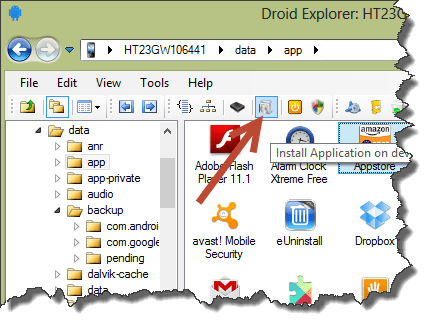
Μπορείτε επίσης να απεγκαταστήσετε εφαρμογές χρησιμοποιώντας το πρόγραμμα απεγκατάστασης που παρέχεται στο εργαλείο. Πλοηγηθείτε στο /Data/App στον εξερευνητή για να εμφανίσετε όλες τις εφαρμογές που είναι εγκατεστημένες στη συσκευή σας και, στη συνέχεια, να απεγκαταστήσετε την εφαρμογή που θέλετε χρησιμοποιώντας την επιλογή στο μενού περιβάλλοντος, κάντε δεξί κλικ.

Λήψη στιγμιότυπων οθόνης
Χρησιμοποιώντας την εφαρμογή, μπορείτε τραβήξτε στιγμιότυπο οθόνης της συσκευής σας και αποθηκεύστε το στον υπολογιστή σας. Το Droid Explorer σάς επιτρέπει να κάνετε προεπισκόπηση του στιγμιότυπου οθόνης σε οριζόντια λειτουργία και να το αποθηκεύσετε. Για να τραβήξετε ένα στιγμιότυπο οθόνης, κάντε κλικ στο αντίστοιχο κουμπί για να ανοίξετε τα παράθυρα προεπισκόπησης και, στη συνέχεια, αποθηκεύστε το.
Εγγραφή βίντεο
Ναι, χρησιμοποιώντας το Droid Explorer μπορείτε πραγματικά να εγγράψετε βίντεο της εργασίας που εκτελείτε στο Android σας. Κάνε κλικ στο Εγγραφή βίντεο και κάντε την εργασία στο τηλέφωνο ή χρησιμοποιώντας το κουμπί που παρέχεται στη συσκευή εγγραφής. Μπορεί να αντιμετωπίσετε κάποια καθυστέρηση, αλλά δεν θα εμφανιστεί στο επεξεργασμένο βίντεο. Όταν τελειώσετε, κάντε ξανά κλικ στο κουμπί εγγραφής για να αποθηκεύσετε το βίντεο. Αγνοήστε τυχόν σφάλματα που λαμβάνετε και μεταβείτε στον φάκελο για να κάνετε προεπισκόπηση του επεξεργασμένου βίντεο.
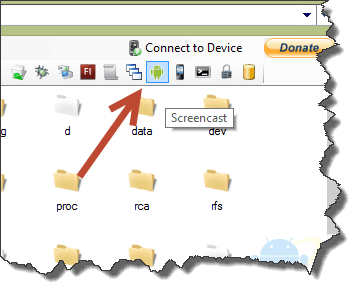
Το εργαλείο βασικά βγάζει στιγμιότυπα οθόνης το ένα μετά το άλλο και τα ράβει σε μορφή βίντεο. Επομένως, θα πρέπει να είστε αργοί στο κινητό κατά την εγγραφή βίντεο. Μπορεί επίσης να θέλετε να επιβραδύνετε το βίντεο χρησιμοποιώντας το Movie Maker για καλύτερη κατανόηση.

Εγκαταστήστε εύκολα τα αρχεία ενημέρωσης
Ο καλύτερος τρόπος για να εγκαταστήσετε μια ενημέρωση κώδικα ή μια ενημέρωση σε μια συσκευή Android με ρίζες είναι μέσω ενός αρχείου update.zip. Γενικά αντιγράφουμε το αρχείο ενημέρωσης στην εσωτερική κάρτα SD του τηλεφώνου, επανεκκινήστε το σε λειτουργία ανάκτησης και στη συνέχεια εγκαταστήστε το χειροκίνητα. Ωστόσο, χρησιμοποιώντας το Droid Explorer μπορείτε να αυτοματοποιήσετε ολόκληρη την εργασία.

Κάντε κλικ στο κουμπί ενημέρωσης για να επιλέξετε το αρχείο update.zip και αφήστε τα υπόλοιπα για το Droid Explorer.
Δημιουργία αντιγράφων ασφαλείας και επαναφορά
Το Droid Explorer σάς επιτρέπει να δημιουργήσετε ένα αντίγραφο ασφαλείας της συσκευής σας και αργότερα να το επαναφέρετε εύκολα χρησιμοποιώντας το ίδιο το πρόγραμμα. Ωστόσο, εάν έχετε μια συσκευή root, θα σας πρότεινα πάντα Backup Titanium πάνω από οποιοδήποτε άλλο εργαλείο δημιουργίας αντιγράφων ασφαλείας γιατί είναι το καλύτερο.
συμπέρασμα
Αυτά λοιπόν ήταν μερικά από τα βασικά και ενδιαφέροντα πράγματα που μπορείτε να κάνετε με το Android σας χρησιμοποιώντας τον Droid Explorer. Ωστόσο, υπάρχουν πολλές άλλες σημαντικές εργασίες που μπορείτε να εκτελέσετε χρησιμοποιώντας το εργαλείο και ο μόνος τρόπος για να τις εξερευνήσετε είναι να εγκαταστήσετε και να χρησιμοποιήσετε το εργαλείο.
Τελευταία ενημέρωση στις 03 Φεβρουαρίου 2022
Το παραπάνω άρθρο μπορεί να περιέχει συνδέσμους συνεργατών που βοηθούν στην υποστήριξη της Guiding Tech. Ωστόσο, δεν επηρεάζει τη συντακτική μας ακεραιότητα. Το περιεχόμενο παραμένει αμερόληπτο και αυθεντικό.